리얼텍 오디오 드라이버가 설치되지 않으면 PC에서 소리가 정상적으로 송출되지 않습니다. 그렇기 때문에 PC를 초기화하거나 포맷했을 경우에는 현재 사용하고 있는 사운드카드에 맞는 드라이버를 설치해야 합니다. 지금부터 리얼택 사운드 드라이버 다운로드하는 방법에 대해서 설명하겠습니다.
리얼택 사운드 드라이버 설치하기
최신 리얼택 사운드 드라이버 다운로드는 Realtek High Definition Audio Codecs Software 사이트에서 할 수 있습니다. 사용하고 있는 운영체제 (윈도우7, 윈도우10, 윈도우11, 리눅스 등)에 맞는 드라이버를 다운로드하고 PC 설치하면 됩니다.
리얼택 사운드 드라이버 다운로드하는 방법은?
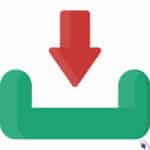
1. www.realtek.com 사이트에 접속합니다.
2. PC Audio Codecs 메뉴를 선택합니다.
3. High Definition Audio Codecs Software 메뉴를 선택합니다.
5. 32bits 또는 64bits 중 현재 사용하고 있는 운영체제 맞는 버전을 다운로드하고 설치합니다.
리얼택 사운드 드라이버 오류 해결하기
리얼택 오디오 드라이버 설치 후 알 수 없는 오류가 발생할 경우에는 제어판 프로그램 추가/제거 메뉴에서 리얼택 사운드 드라이버를 다시 삭제하는 것이 좋습니다. 그 후 3DP Chip을 사용해서 드라이버를 자동으로 설치하거나, 사용하고 있는 메인보드 제조사에서 제공하는 드라이버를 설치하는 것이 좋습니다.
‘리얼텍 오디오 콘솔 rpc 서비스에 연결 할 수 없습니다.’ 오류 해결하기
- 윈도우키+S를 눌러서 서비스를 실행합니다.
- 서비스 항목에서 Remote Procedure call (RPC) Locator를 선택합니다.
- 속성창에서 시작 유형을 자동(지연된 시작)으로 변경합니다.

